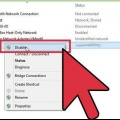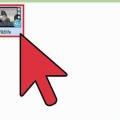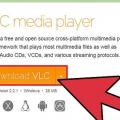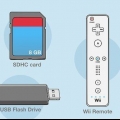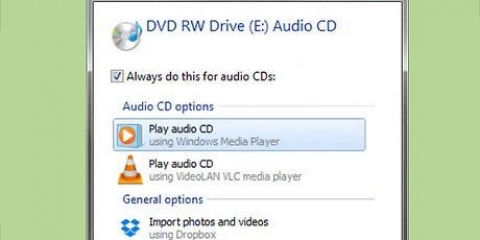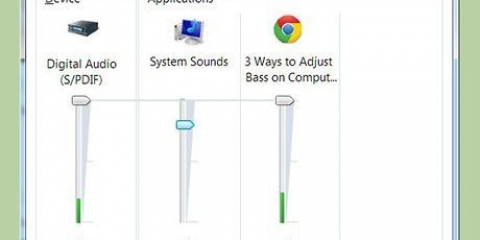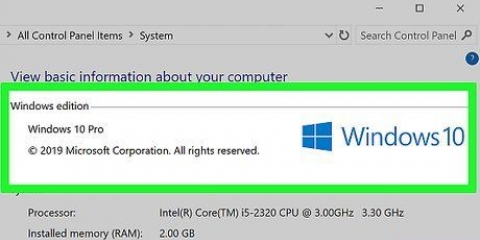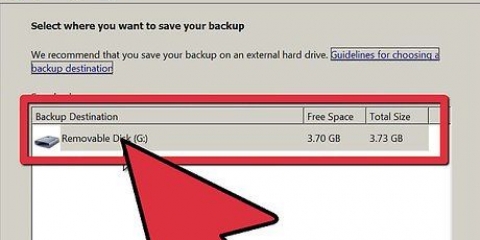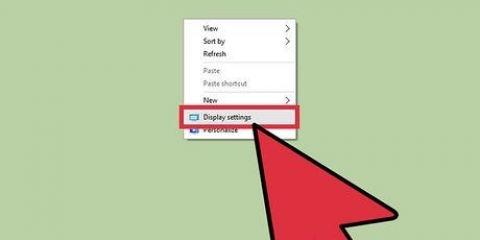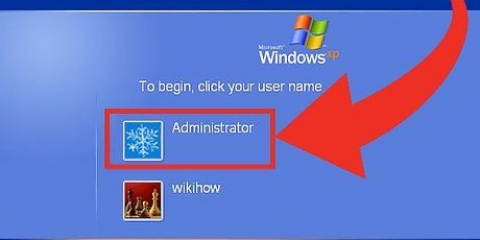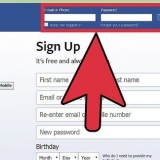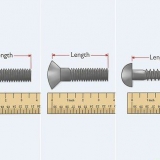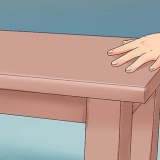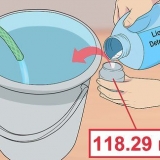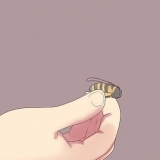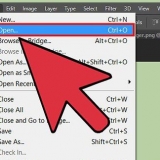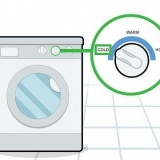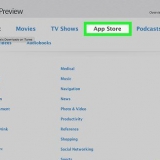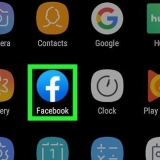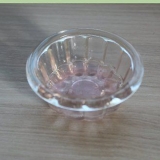Tryck ⊞ Vinn och skriv "windows media player". Klicka på Windows Media Player i listan.


Windows 10 och 8 - Högerklicka på Start-knappen och välj "Kontrollpanelen". Windows 7 och tidigare - Klicka på Start-knappen och välj "Kontrollpanelen" från Start-menyn. 












Tryck på utmatningsknappen på tangentbordet. Tryck ⌘ Kommando+E. Klicka på ditt skrivbord, sedan Arkiv → Mata ut. Dra CD-ikonen från skrivbordet till papperskorgen. Detta fungerar bara om CD-ikonerna är synliga på skrivbordet.











Spela en cd på en stationär dator
Denna handledning kommer att lära dig hur du kör ljud-CD-skivor på Windows- och Mac-datorer.
Steg
Del 1 av 4: Spela upp en CD i Windows

1. Tryck på utmatningsknappen på din CD-ROM-enhet. Detta finns vanligtvis på framsidan av hårddisken, på höger sida.

2. Lägg skivan i facket med etikettsidan uppåt.

3. Stäng facket genom att trycka på det eller trycka på Mata ut igen. Lådmotorn styr vanligtvis stängningen, förutom bärbara enheter, som är fjäderdrivna.

4. Ange vad du ska göra med ljud-CD-skivor. Om du inte ser ett meddelande om detta på din skärm, har du redan utsett en åtgärd som ska utföras när en ljud-CD sätts in.
Om du vill ändra inställningen för att öppna ett program automatiskt när en CD-skiva sätts i kan du göra detta via kontrollpanelen.

5. Klicka på Spela ljud-CD. Du kommer att se programmet för att spela CD:n under den. Om du har installerat flera program för att spela ljud-cd-skivor, listas de under varandra. Windows Media Player är standardprogrammet för alla versioner av Windows.

6. Starta Windows Media Player Autoplay visas inte. Om inget händer när du sätter i skivan kan du starta Windows Media Player själv.

7. Dubbelklicka på din ljud-CD i menyn till vänster. CD-skivan börjar spelas och du kommer att se alla spår visas i mitten av fönstret.

8. Klicka på volymknappen i Windows Media Player. Låter dig justera volymen på CD-skivan medan den spelas. Detta volymreglage är separat från systemvolymen. Se till att din systemvolym är tillräckligt hög så att justering av volymen i Windows Media Player har någon effekt.
Del 2 av 4: Justera inställningarna för automatisk uppspelning i Windows

1. Öppna Kontrollpanelen. Denna process är något annorlunda på Windows 10 och 8 jämfört med Windows 7 och tidigare:

2. Klicka på alternativet Autoplay. Om du inte ser det här alternativet, klicka på "Visa"-menyn i det övre högra hörnet och välj "Stora ikoner" eller "Små ikoner".

3. Bläddra till CD-sektionen.

4. Klicka på Audio CD-menyn.

5. Klicka på åtgärden som ska vidtas när en ljud-CD sätts i.

6. Klicka på menyn Enhanced Audio CD.

7. Klicka på åtgärden för förbättrade ljud-CD-skivor.

8. Klicka på knappen Spara. Åtgärderna du ställer in blir de nya standardåtgärderna när en ljud-CD sätts in i datorn.
Del 3 av 4: Spela en CD på en Mac

1. Sätt in CD:n i din Macs skivenhet. Se till att CD-skivan är laddad med etikettsidan uppåt.
De flesta bärbara Mac-datorer har en "plats" för CD-skivor, men Mac-datorer har ofta en låda som skjuts ut.

2. Klicka på iTunes-knappen i Dock om den inte öppnas automatiskt.

3. Klicka på CD-knappen. Du kan se detta i huvudmenyn i iTunes.

4. Klicka på knappen Spela. CD-skivan börjar spelas.

5. Klicka på och dra volymknappen för att justera volymen. Volymratten är placerad överst i fönstret, bredvid uppspelningskontrollerna.
iTunes volymreglage är oberoende av systemvolymen. Om systemvolymen är helt nere kommer justering av iTunes-volymen inte att ha stor effekt.

6. Mata ut CD-skivan när du är klar. Det finns flera sätt att mata ut en CD på en Mac:

7. Uppdatera iTunes om CD-skivor matas ut automatiskt. Vissa användare av äldre versioner av iTunes har märkt att ljud-CD-skivor matas ut automatiskt även om andra skivor fungerar. Detta kan vanligtvis lösas med uppdatera till den senaste versionen av iTunes.
Del 4 av 4: Justera din Macs standard-CD-inställningar

1. Klicka på Apple-menyn.

2. Klicka på Systeminställningar. Om du inte ser alla alternativ i Systeminställningar klickar du på knappen Visa alla högst upp i fönstret.

3. Klicka på CD-skivor & DVD-skivor. Du kommer att se detta i den andra delen av menyn Systeminställningar.

4. Klicka på När du sätter i en CD.

5. Klicka på åtgärden som ska vidtas. Om du vill att CD-skivan ska spelas direkt i iTunes, välj "Öppna iTunes".

6. Öppna iTunes. Om du har ställt in iTunes så att det öppnas när en ljud-CD sätts in, kan du nu ange en mer specifik åtgärd för iTunes.

7. Klicka på iTunes.

8. Klicka på Inställningar.

9. Klicka på knappen När du sätter i en CD.

10. Klicka på åtgärden som ska vidtas när en CD-skiva sätts i. Du kan välja att spela musik, importera musik till ditt bibliotek eller visa innehållet på CD:n.

11. Klicka på OK. Ljud-cd-skivor spelas nu automatiskt i iTunes när de sätts i.
Tips
Om du vill spela en DVD med video, läs Spela DVD-skivor gratis på din Windows-dator.
"Spela en cd på en stationär dator"
Оцените, пожалуйста статью